Windows系统配置NTP服务器
1.开启Windows 时间服务。
在桌面上右击“计算机”,选择“管理”,然后选择“服务”。或者按下windows键+R 组合键打开运行,输入: services.msc
选中“Windows Time”,设置为开启,这样就可以将“Windows Time”这一个服务打开。
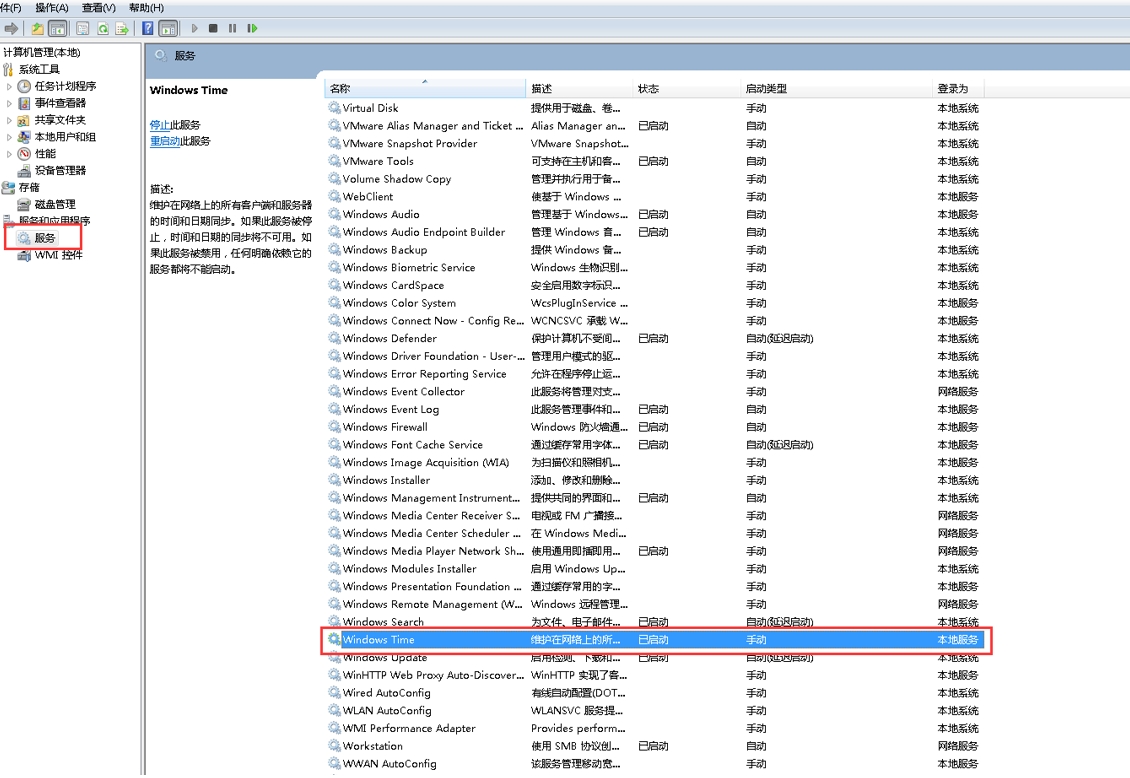
2.修改注册表
“开始”--》“运行”--》输入“regedit”打开注册表,在注册表中依次展开:HKEY_LOCAL_MACHINE、SYSTEM、CurrentControlSet、Services、W32Time、TimeProviders、NtpServer, 在NtpServer项的右侧键值Enablied,将默认的0改为1,1为启用NTP服务器。
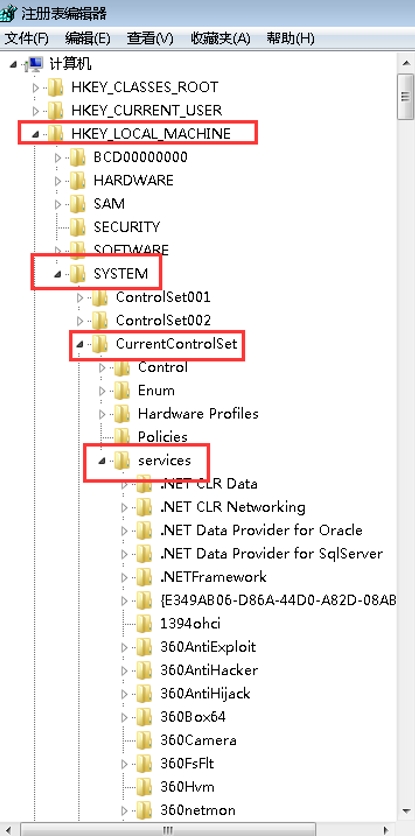
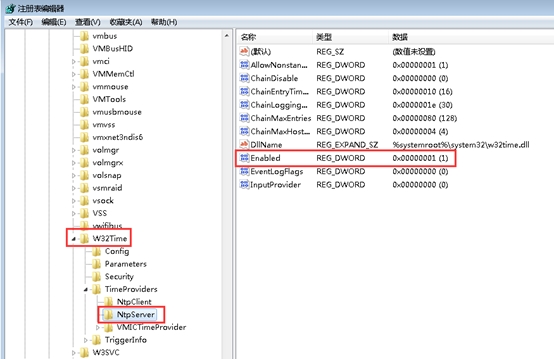
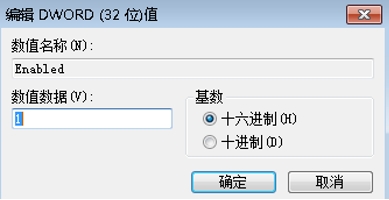
再在注册表中依次展开:HKEY_LOCAL_MACHINE、SYSTEM、CurrentControlSet、Services、W32Time、Config 找到Config项右侧的AnnounceFlags。把默认的10改为5,5的意思就是自身为可靠的时间源。
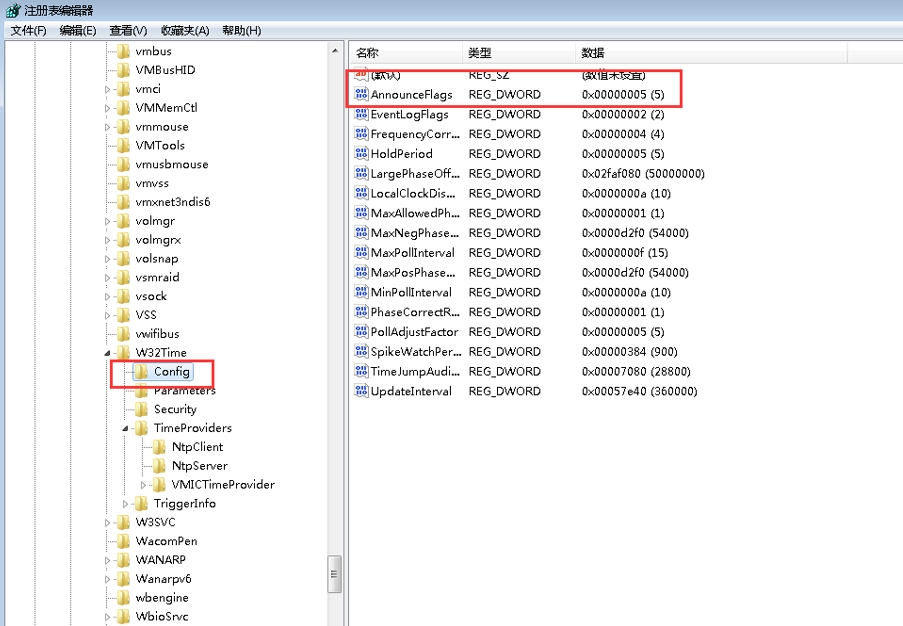
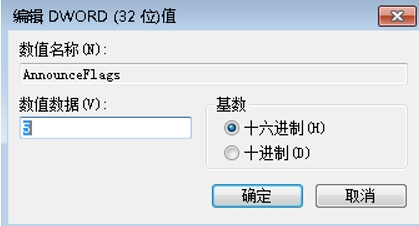
3.重启NTP服务
在命令提示符中输入:net stop w32Time,回车,等待NTP服务停止。
然后再输入:net start w32Time,回车,启动NTP服务。
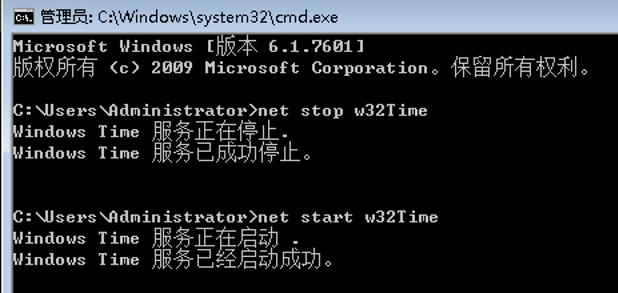
4.设置防火墙
NTP服务启动后需要关闭电脑防火墙或者放行入流量UDP 123端口,否则客户端无法正常同步时间信息。
防火墙放通NTP端口(UDP 123)
1.点击高级设置。
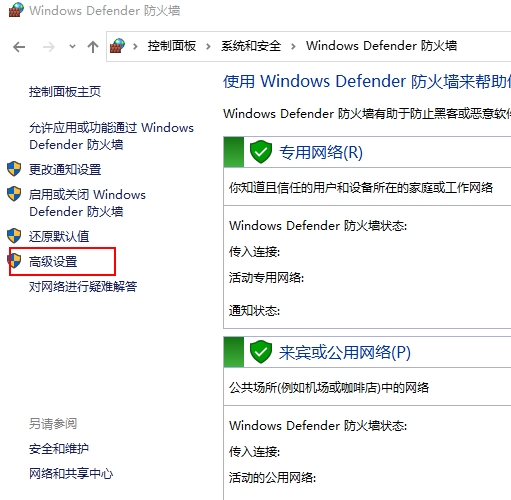
2.点击入站规则。
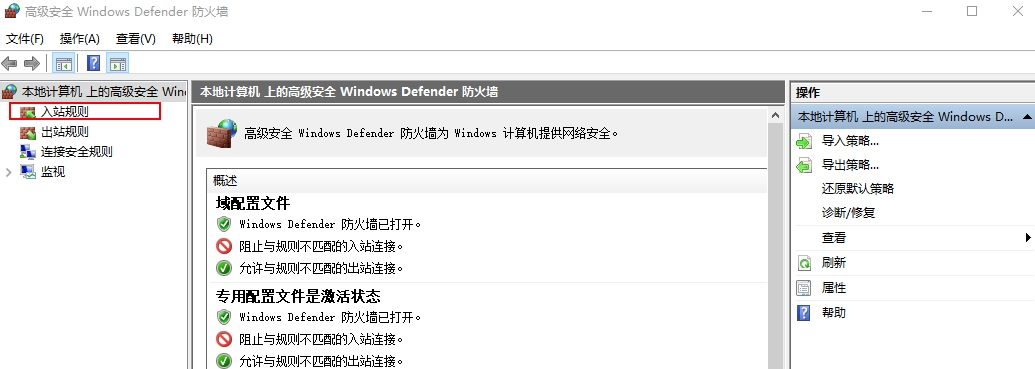
3.新建规则
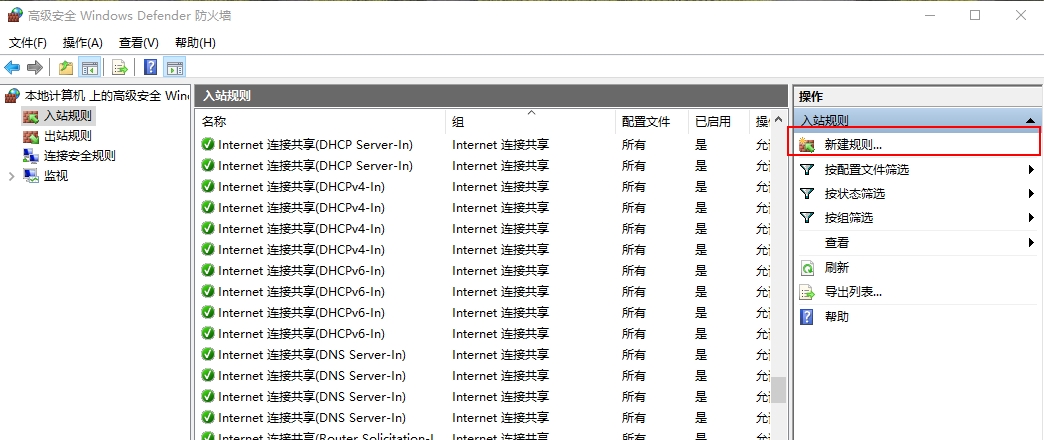
4.选择端口,点击下一步。
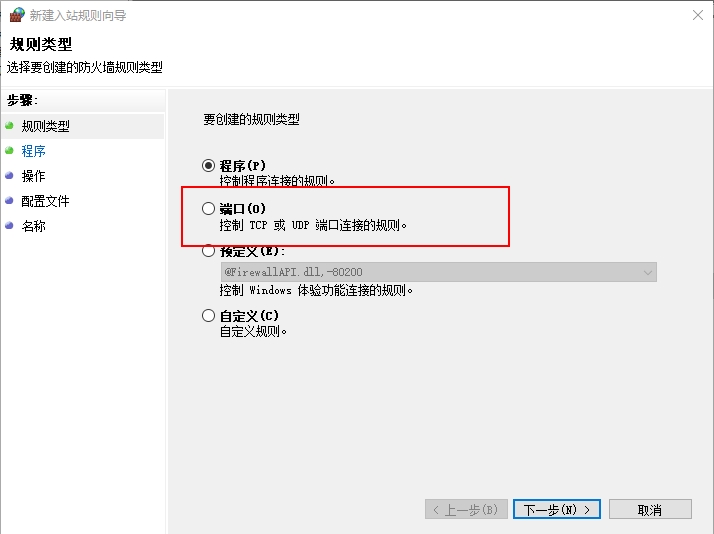
5.选择UDP,特定端口输入123,点击下一步。
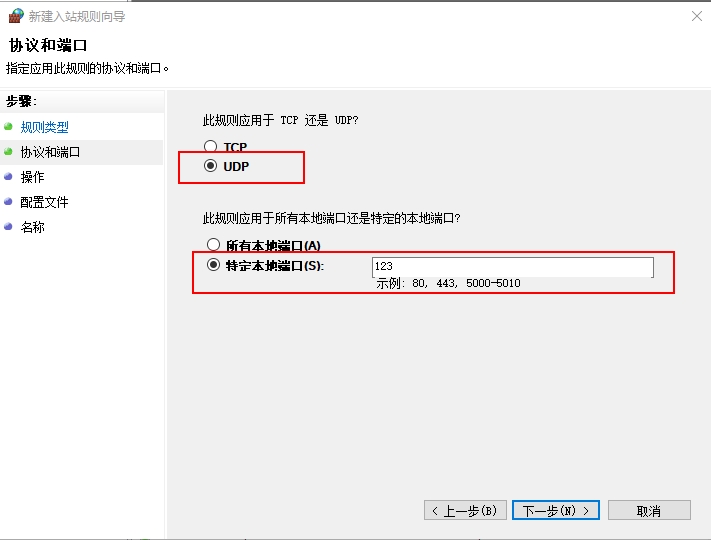
6.选择允许连接,点击下一步。
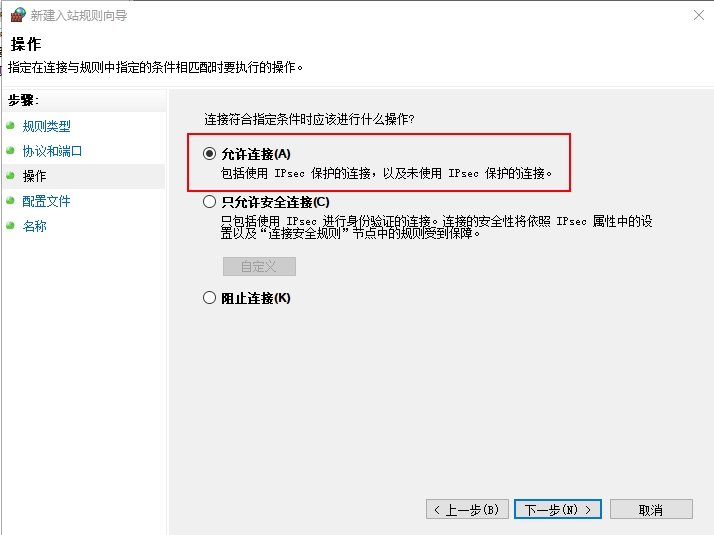
7.全部勾选,点击下一步。
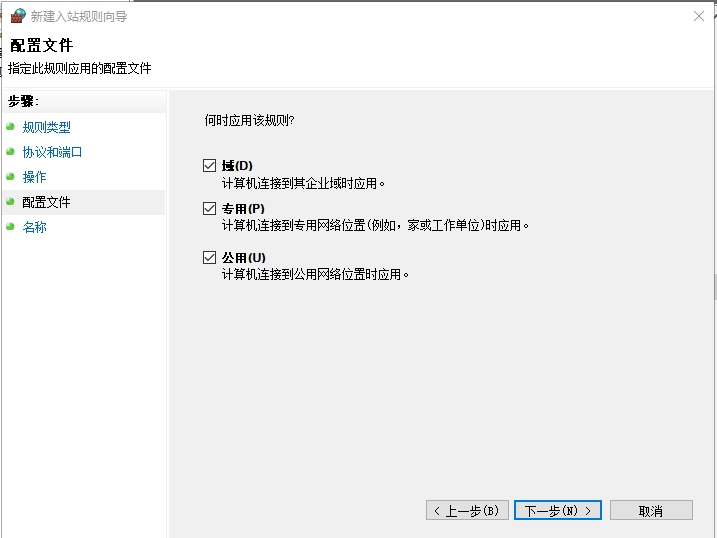
8.输入一个你喜爱的名称。点击完成。
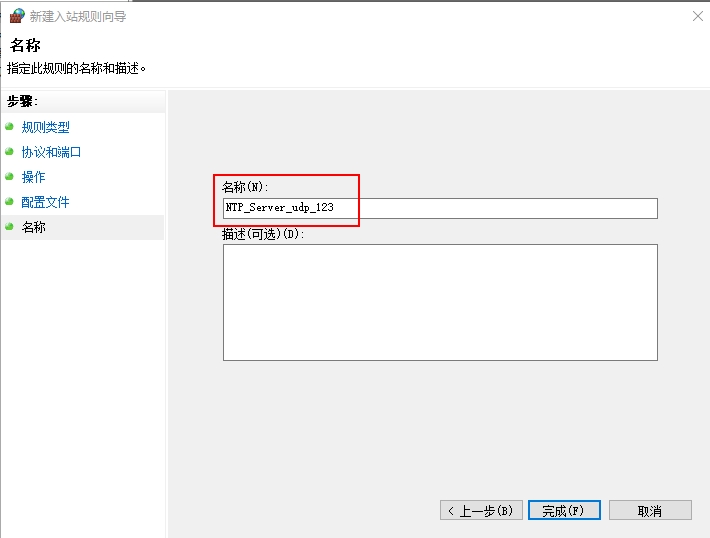
9.查看下
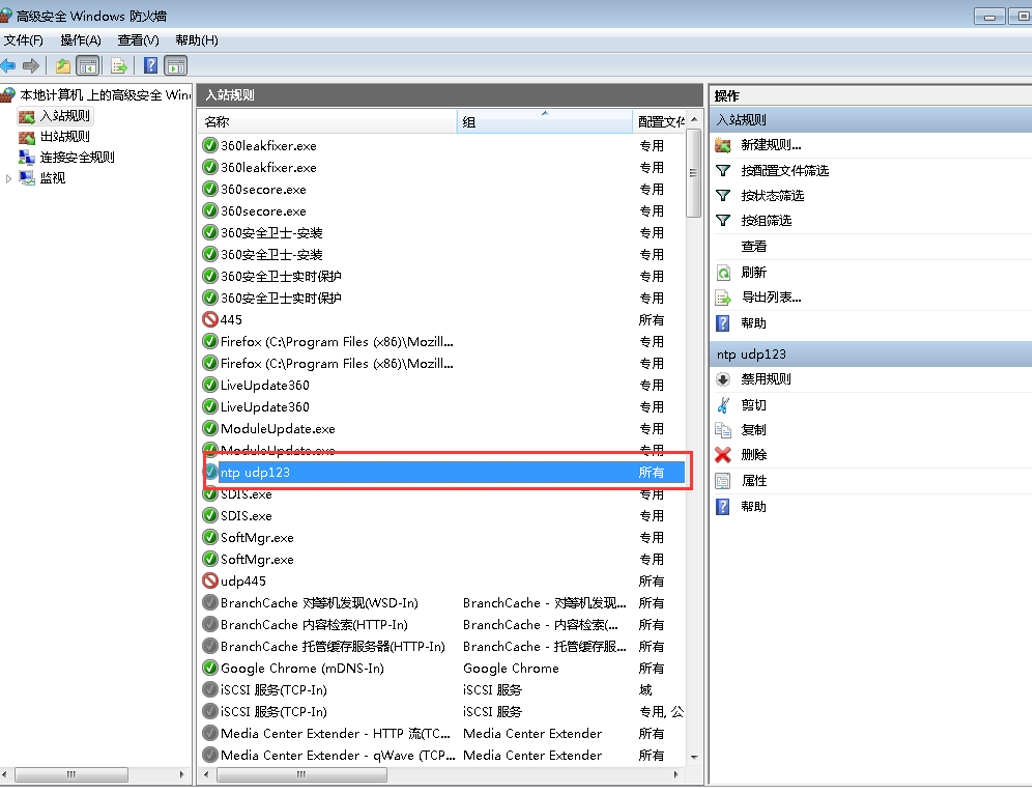

最后更新于
这有帮助吗?